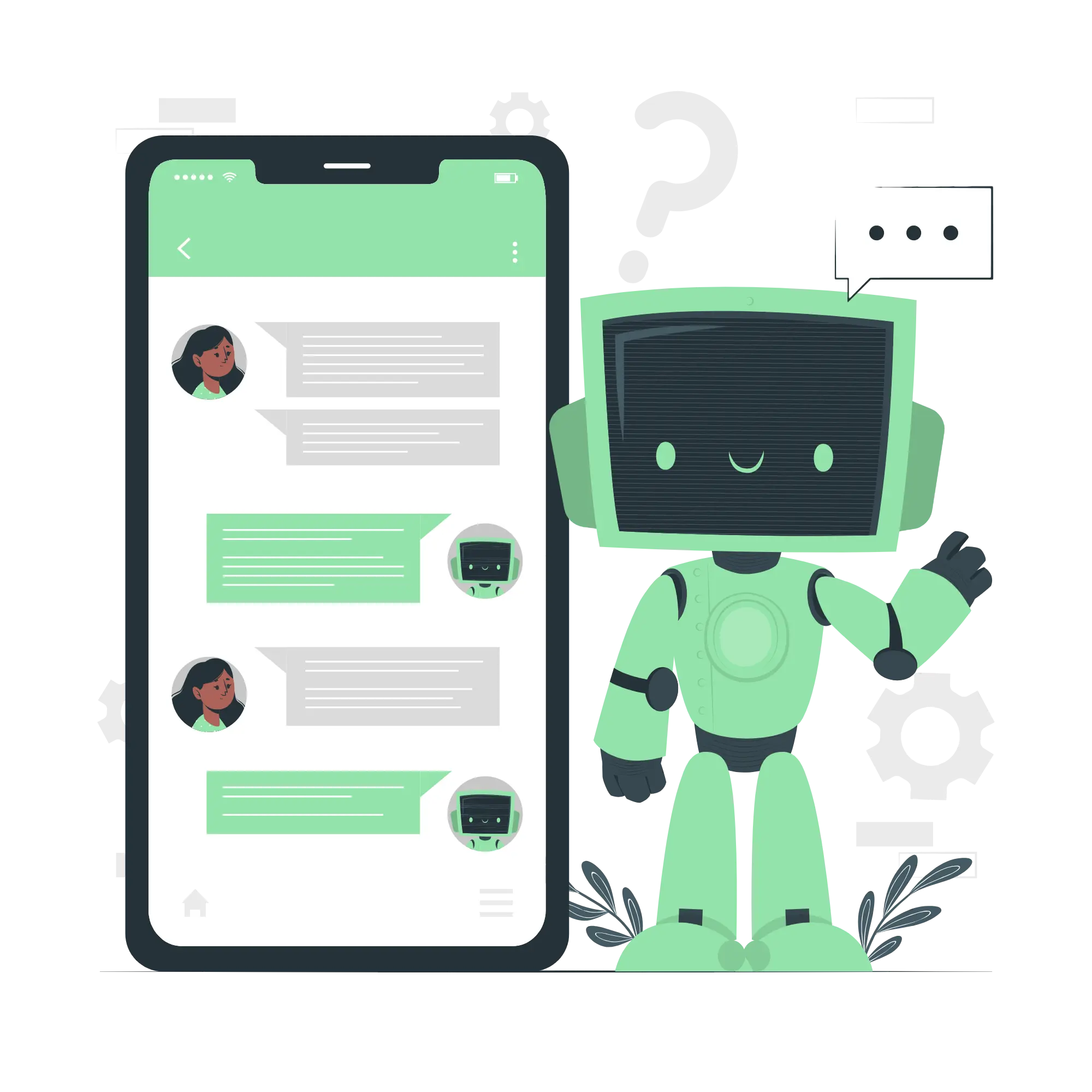誰でも自分専用のChatGPTを作成できるGPTsの使い方 (2) - GPTの詳細な設定方法
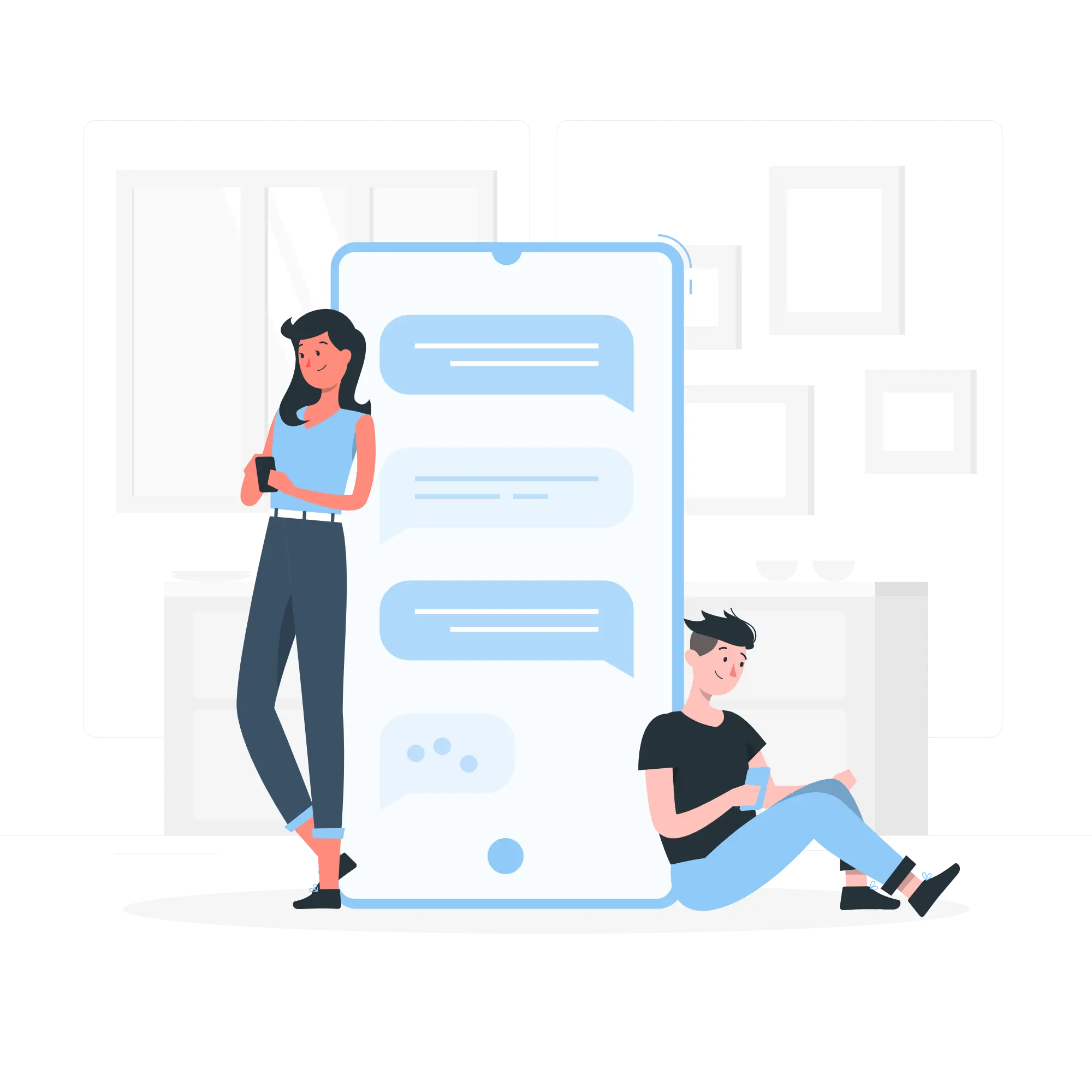
シリーズ - 誰でも自分専用のChatGPTを作成できるGPTsの使い方
コンテンツ
前回は、GPT Builderを使用した対話による自分専用GPTの作成方法について見てきました。
この方法は自分の作成したいチャットボットのイメージを対話形式で伝えるだけで良いため気軽にできる反面、
細かい調整が難しいという欠点があります。
今回はGPT Builderを使用しない、GPTの詳細な設定方法について紹介します。
Configure で詳細設定を行う
-
前回作成したGPTを用いて説明します。
左上のGPTの名前をクリックして、表示されるメニューから「Edit GPT」を選択します。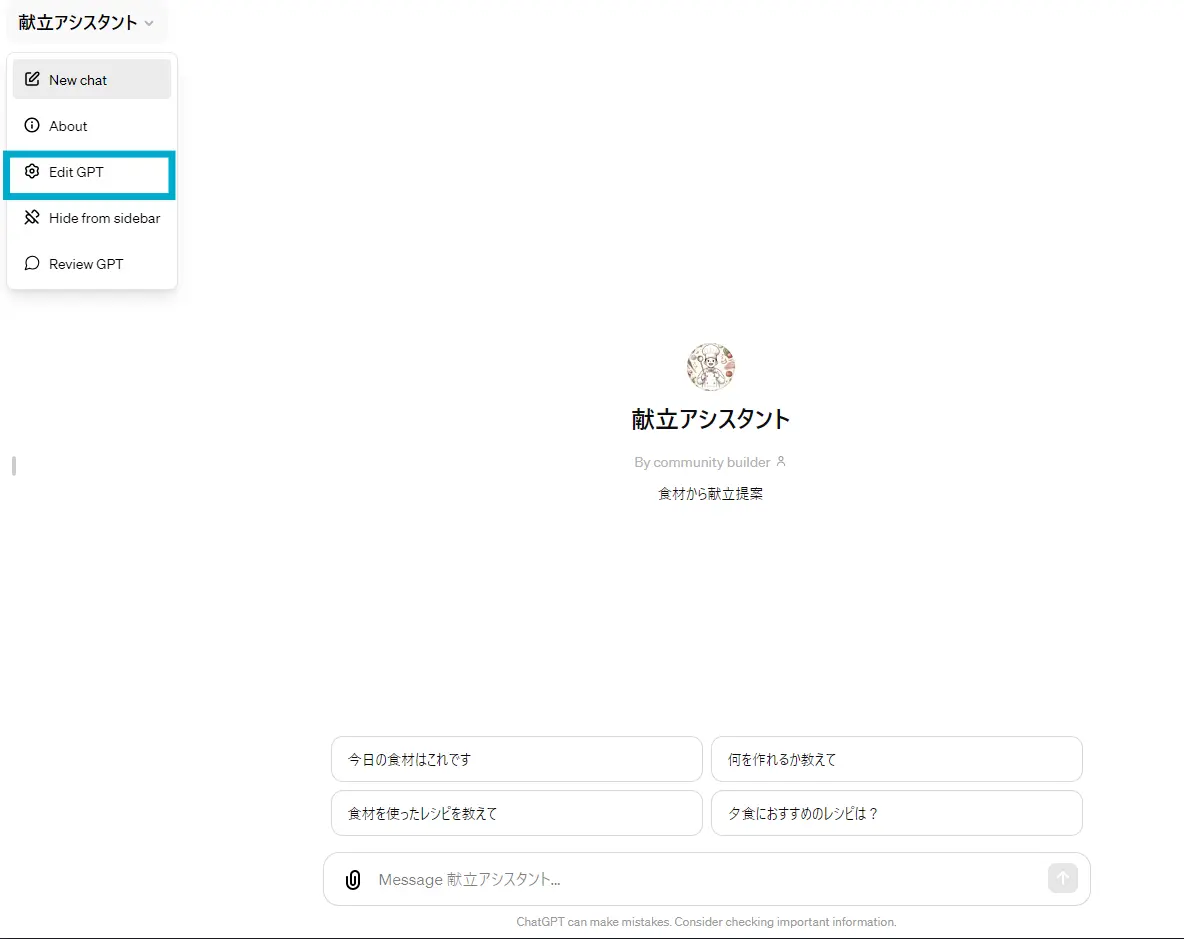
-
GPTを調整する画面が表示されますが、ここで下の画像の「Configure」を選択します。
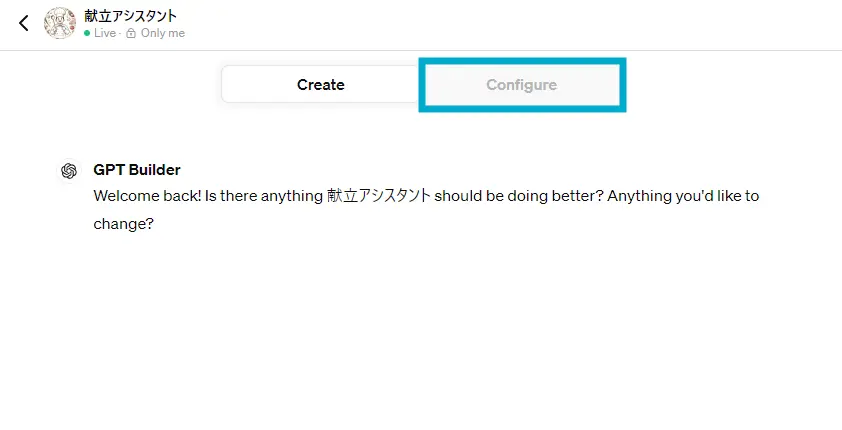
-
すると、以下のような画面が表示されます。
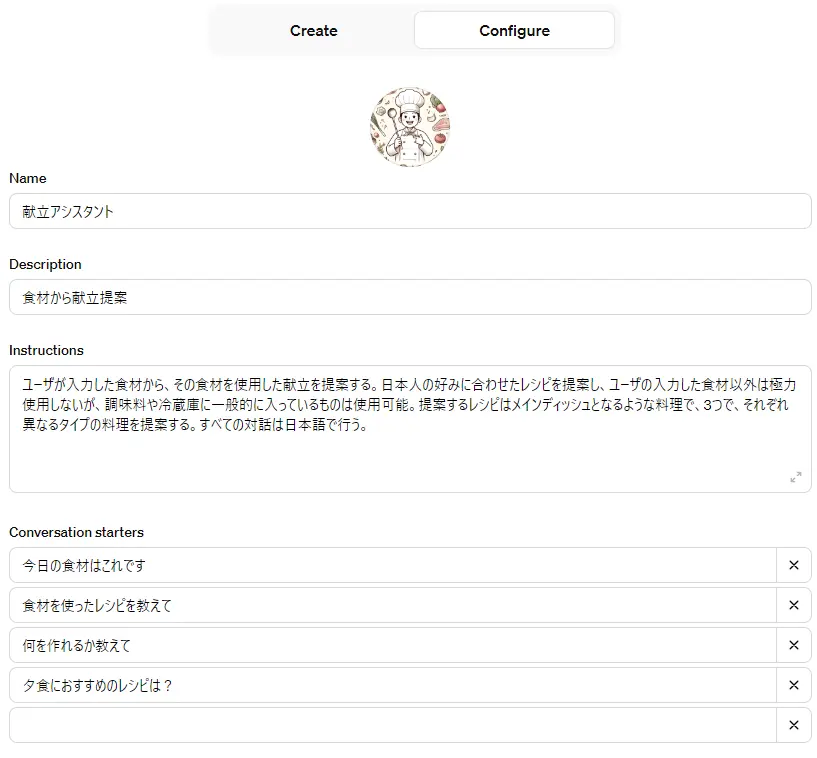
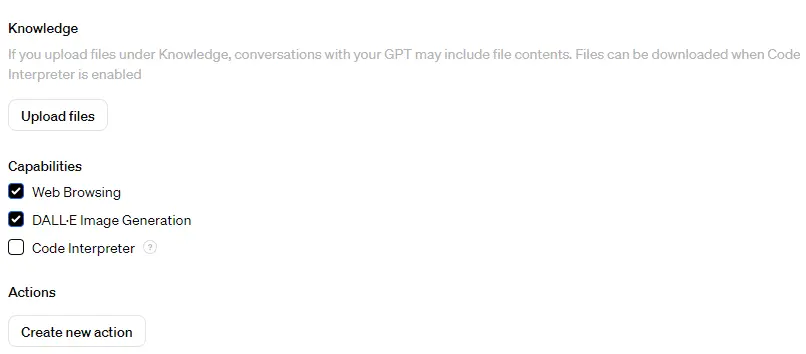
-
設定項目は以下の通りです。
- Name: GPTの名前
- Description: GPTの説明
- Instructions: GPTの動作を定義する指示文
- 指示文はなるべく明確かつ具体的な指示にしましょう。
- Conversation starter: 最初の会話の選択肢
- Knowledge: GPTに知識として入力するファイル
- 次回で扱います。
- Capabilities: OpenAIの他サービスとの連携の可否
- Web Browsing: インターネット検索の可否
- DALL·E Image Generation: DALL-Eによる画像生成の可否
- Code Interpreter: コード実行の可否
- Actions: 外部サービスとの連携
- 次々回で扱います。
-
修正が完了したら、右上の「Update」をクリックするとGPTが更新されます。

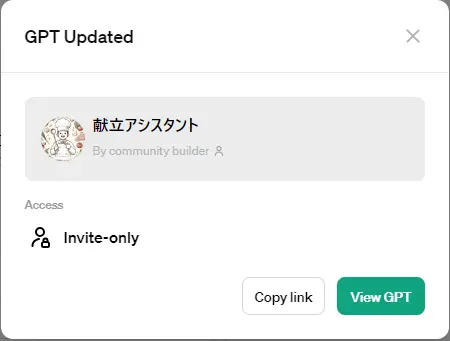
まとめ
今回は、作成したGPTの詳細設定について見てきました。
次回は設定項目にあった「Knowledge」を使用して、簡単なGPTを作成してみようと思います。